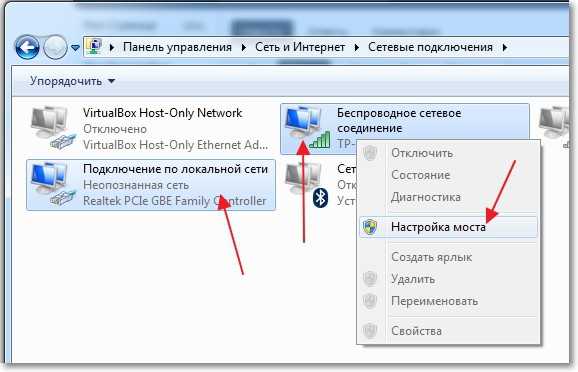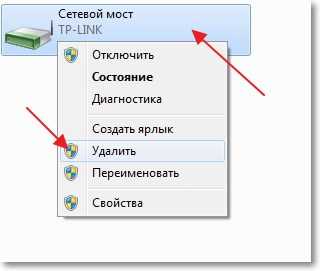- Как организовать одновременную раздачу интернета с ноутбука по Wi-Fi и LAN (по кабелю)?
- Ответ
- Как с ноутбука подключенного по Wi-Fi раздать интернет по сетевому кабелю? Настраиваем сетевой мост
- Настройка сетевого моста
- Как раздать интернет через LAN с WiFi ноутбука
- Настройка моста для подключения к интернет
Как организовать одновременную раздачу интернета с ноутбука по Wi-Fi и LAN (по кабелю)?
Суть проблемы. Небольшой сельской магазин, интернет через модем с внешней антенной, роутером выступает ноутбук. Нужен для подключения POS-терминала через LAN. Эта часть работает. Но нужна раздача Wi-Fi. Поставил программку mHotSpot. Тут проблема — либо сеть LAN соединяется с интернетом, либо mHotSpot (но тогда нет интернета в сети с торговым терминалом). При этом сетевой доступ в телефонном соединении слетает, необходимо подключать его заново. Как сделать, чтобы раздача Wi-Fi работала с проводным подключением сети? Буду оч признателен, если подскажете решение. Спасибо.
Ответ
Здравствуйте. Ваш вопрос и задачу я понял. Да, с ноутбука можно раздавать Wi-Fi и когда ноутбук подключен к интернету через USB-модем, то к нему можно подключить какое-то устройство по сетевому кабелю. В вашем случае это терминал. Я подключал роутер, который уже дальше раздавал интернет по Wi-Fi и кабелю. И это очень хорошее решение в вашем случае. Вот инструкция: интернет с 3G/4G USB модема через компьютер на роутер и раздача по Wi-Fi.
Я почему-то уверен, что открыть общий доступ к подключению к интернету (в нашем случае через USB-модем) одновременно для двух подключений (LAN (я так понимаю в режиме моста) и виртуальная Wi-Fi сеть) – невозможно. Проблема скорее всего в IP-адресах. Вы в этом уже сами убедились, когда открываем общий доступ для Wi-Fi сети — соединение по LAN слетает. Возможно, есть какие-то хитрые варианты решения – но вряд ли.
И считаю, что в вашем случае лучше вместо терминала подключить Wi-Fi роутер. Пусть даже какой-то самый бюджетный. Ноутбук будет передавать интернет по кабелю на роутер, а от роутера уже по кабелю на терминал. Ну и роутер будет раздавать Wi-Fi. Не нужно будет запускать раздачу Wi-Fi с ноутбука. К тому же виртуальная Wi-Fi сеть не всегда стабильно работает.
А еще лучше – купить роутер с поддержкой USB 3G/4G модемов. В идеале, конечно, чтобы роутер поддерживал модем, который у вас уже есть. Подключаем модем в USB-порт роутера, настраиваем это все и получаем от роутера интерне по кабелю и по Wi-Fi. Простая схема без лишних устройств и настроек. Статья, которая можем вам пригодится: Wi-Fi роутер для USB 3G/4G модема. Как правильно выбрать. Есть даже роутеры со встроенными модемами. Просто вставляем СИМ-карту и получаем интернет.
Поверьте, лучше потратить 15-30 долларов на роутер, чем использовать ноутбук для раздачи интернета. Настроите все и забудете. Тем более, у вас магазин. Нужно чтобы все стабильно работало. Особенно терминал.
Как с ноутбука подключенного по Wi-Fi раздать интернет по сетевому кабелю? Настраиваем сетевой мост
Привет друзья! Сегодня мне понадобилось подключить обычный стационарный компьютер к интернету, для того, что бы обновить на нем антивирус. Wi-Fi на нем нет, а подключить сетевым кабелем непосредственно к роутеру очень сложно, просто роутер установлен не в очень удобном месте. А у меня ноутбук подключен к интернету по Wi-Fi и я решил попробовать подключить стационарный компьютер к ноутбуку по сетевому кабелю и с помощью сетевого моста раздать интернет на компьютер через ноутбук.
Как-то запутано все :). Но сейчас все станет ясно. Я подумал, что возможно не только у меня может возникнуть такая ситуация и мой совет может быть полезным кому-то еще.
Значит на ноутбуке у меня был интернет, который я получал по Wi-Fi. Задача была такой: соединить стационарный компьютер с ноутбуком по сетевому кабелю и сделать так, что бы на компьютере и на ноутбуке был доступ в интернет, а не просто сеть.
Настройка сетевого моста
На ноутбуке интернет есть. Соединяем компьютер с ноутбуком с помощью сетевого кабеля (как обжать сетевой кабель смотрите в статье Как правильно обжимать сетевой кабель RJ-45 ) . На компьютере статус интернет подключения будет сеть без доступа к интернету. Нам нужно сделать так, что бы появился доступ к интернету.
Для этого заходим в Панель управления — Сеть и Интернет — Центр управления сетями и общим доступом (или нажмите правой кнопкой на статус интернет соединения в трее и выберите «Центр управления сетями и общим доступом») . Затем справа выберите «Изменение параметров адаптера».
Зажмите клавишу Ctrl и выделите два соединения. У меня это Беспроводное сетевое соединение (через которое ноутбук подключен к интернету) и Подключение по локальной сети (по этому соединению подключен компьютер к ноутбуку по кабелю) .
Выделяем эти два подключения и на одно из них нажимаем правой кнопкой мыши. Выбираем «Настройка моста».
Немного ждем, пока создадутся настройки моста и у нас появиться новое подключение «Сетевой мост». А два подключения, беспроводное и подключение по локальной сети должны получить статус «Подключено, Связано».
Если во время создания Сетевого моста появится сообщение, что невозможно продолжить, потому что одно из подключений настроено на общий доступ к интернету, то сделайте так:
Нажмите правой кнопкой мыши на одно из двух подключений и выберите «Свойства». Затем перейдите на вкладку «Доступ» и посмотрите, чтобы не было галочки возле «Разрешить другим пользователям сети использовать подключение к Интернету…» Если эта галочка установлена, то уберите ее. Так же проверьте другое соединение.
На компьютере, который подключен к ноутбуку по сетевому кабелю должен появится интернет, по крайней мере, у меня все заработало. Я обновил на компьютере антивирус и Сетевой мост мне стал ненужен. Если Вы так же захотите удалить Сетевой мост, то просто нажмите на него правой кнопкой мыши и выберите «Удалить».
Если во время настройки и подключения, возникнут проблемы, то попробуйте отключить антивирус. Очень часто они блокируют всякого рода соединения.
Это все, что я хотел рассказать Вам в этой статье. Возможно Вам пригодиться мой совет.
Понравилась статья? Оцените её:
Как раздать интернет через LAN с WiFi ноутбука
У меня в квартире есть Wi-Fi роутер, но в комнатах нет LAN-розеток. Все устройства (ноутбук, Smart-TV, смартфоны) для подключения к интернету используют беспроводную связь. Вчера знакомый принес компьютер для устранение неполадок. ПК потребовалось подключить к интернету, но тянуть сетевой кабель с прихожей, а это порядком 10 метров, посчитал не разумным.
Поехали. Подключаем ноутбук по Wi-Fi к интернету (это также может быть ПК, поддерживающий WiFi), обвязываем ноутбук и компьютер через LAN-порты с помощью сетевого кабеля, пройдет инициализация. На компьютере видим, что есть локальное подключение, но без доступа к интернету. Для этого нужно настроить мост.
Настройка моста для подключения к интернет
Создать и настроить мост между WiFi и Lan очень просто, для этого переходим в Панель управления – Сеть и интернет – Центр управления сетями и общим доступом – Изменение параметров адаптера. Здесь мы видим два ваших сетевых адаптера с активными подключениями, обводим их мышкой, жмем правой кнопкой мыши и выбираем «Настройка моста«.
Подождите немного времени, система объединит wifi и lan, тем самым создаст и настроит мост, вам ничего делать больше не нужно. Занять должно не больше 1 минуты. У вас в списке сетевых устройств появится еще один адаптер – Сетевой мост. Таким образом ноутбук должен будет раздать wi-fi интернет по Lan кабелю.
Смотрим в монитор компьютера, иконка подключения должна стать без ограничений, пробуем открыть страницу в браузере. У меня на ПК таким образом доступ к интернету появился. Если в будущем использование сетевого моста не планируется, его можно удалить, для этого кликаем по нему правой кнопкой мыши, выбираем — Удалить.
Для тех, у кого после создании моста начинаются проблемы с интернетом (соответственно на компьютер тоже не поступает), рекомендую отключить антивирус на ноутбуке.
Я писал похожую по тематике статью о том, как раздать wifi с ноутбука на другие устройства, почитайте, возможно будет полезной. Надеюсь статья помогла, приятной работы за компьютером!
Лучшее «Спасибо» — ваш репост
Вячеслав. Специалист по ремонту ноутбуков и компьютеров, настройке сетей и оргтехники, установке программного обеспечения и его наладке. Опыт работы в профессиональной сфере 9 лет.